Memformat teks dalam email menjadi penting jika Anda mengirimkannya untuk tujuan tertentu seperti proposal bisnis atau bukti kerja untuk lamaran kerja. Untungnya, aplikasi Mail default menyediakan beberapa opsi pemformatan di iPhone, iPad, dan Mac.
Selain menambahkan gambar atau mengubah warna teks, Anda juga dapat mengubah gaya font teks Anda untuk menyorot apa pun yang penting dalam email Anda. Posting ini akan menunjukkan cara mengubah gaya dan ukuran font di Apple Mail di iPhone, iPad, dan Mac Anda. Pastikan Anda menggunakan aplikasi versi terbaru di perangkat Apple Anda untuk mendapatkan pengalaman bebas bug.
Mengubah Gaya Font di Apple Mail di Mac
Anda dapat mengubah font default di Apple Mail di Mac Anda. Melakukan hal ini akan membuat email Anda menonjol di antara kolega dan teman kuliah Anda. Jika Anda suka mengerjakan draf email dari Mac Anda, Berikut cara mengubah gaya dan ukuran font di Apple Mail.
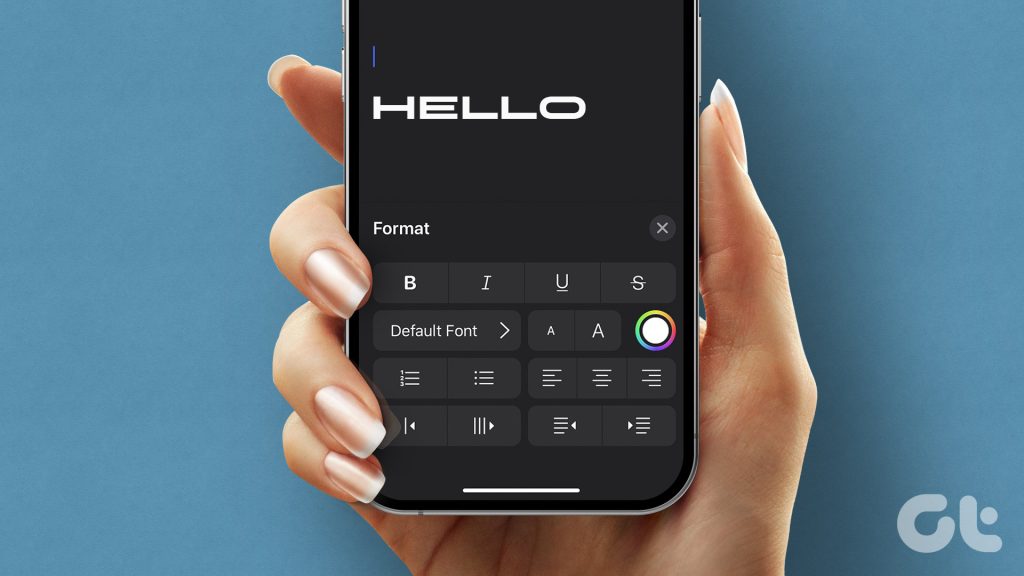
Langkah 1: Tekan pintasan keyboard Command + Spacebar untuk membuka Pencarian Spotlight, ketik Mail, dan tekan Return.
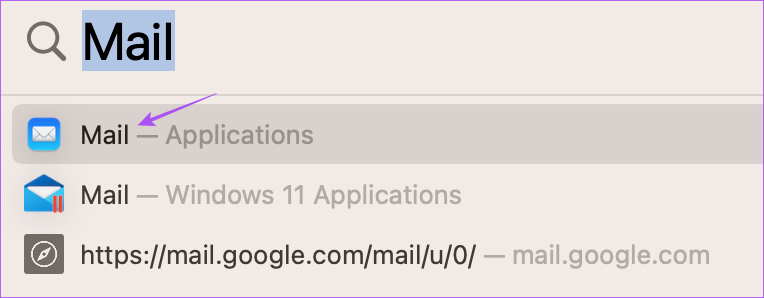
Langkah 2: Klik ikon Tulis Pesan Baru di bagian atas.
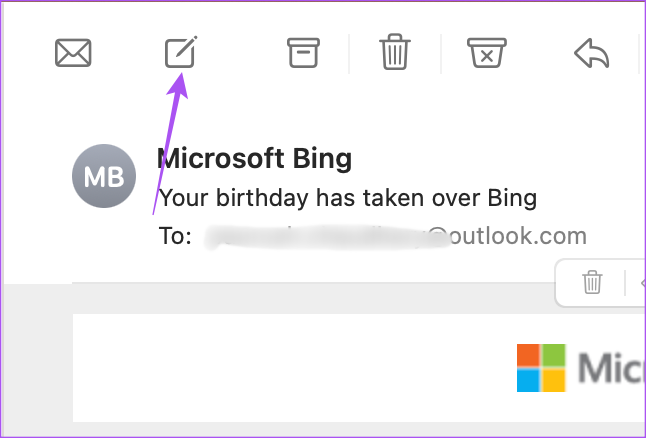
Langkah 3: Ketik pesan email Anda dan pilih teks yang gaya fontnya ingin Anda ubah.
Langkah 4: Klik ikon Format (Aa) di bagian atas Bilah Menu di jendela.
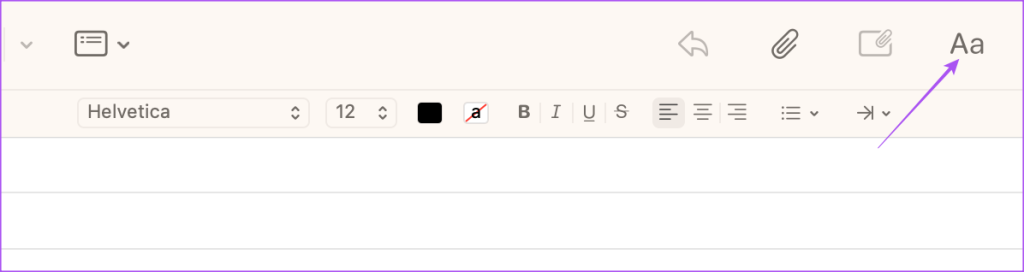
Anda akan melihat Bilah Menu baru yang memungkinkan Anda memformat teks Surat Apple.
Langkah 5: Untuk mengubah gaya font, klik menu drop-down font. Anda akan diberikan beberapa gaya font default.
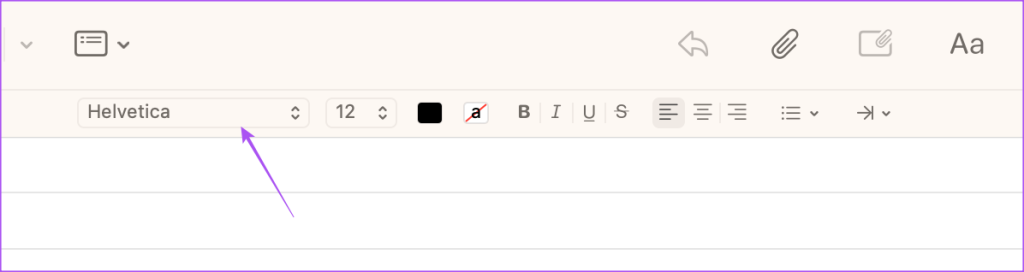
Untuk mendapatkan lebih banyak opsi gaya font, klik Tampilkan Font. Anda dapat memilih font, dan mengubah ukuran dan warnanya.
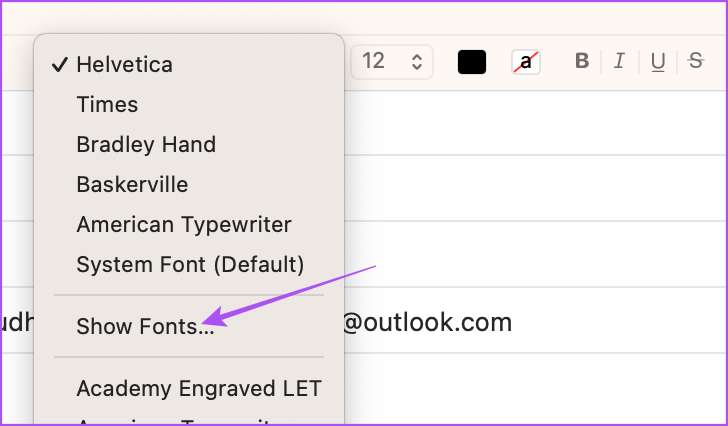
Langkah 6: Untuk membuat teks email Anda lebih kecil atau lebih besar, pilih teks Anda dan klik drop-down ukuran font.
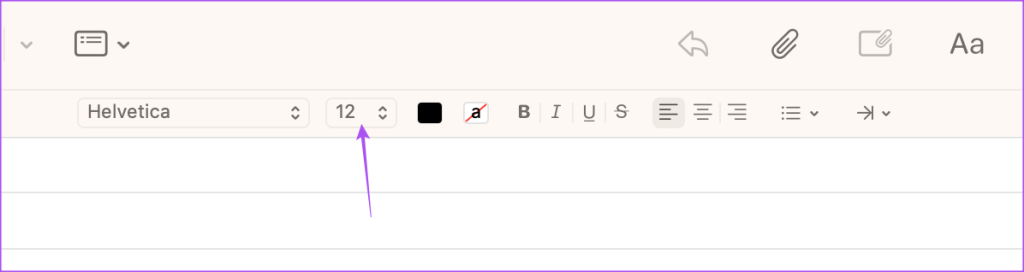
Langkah 7: Setelah memilih gaya dan ukuran font, masukkan alamat email penerima dan klik ikon Kirim di bagian atas.
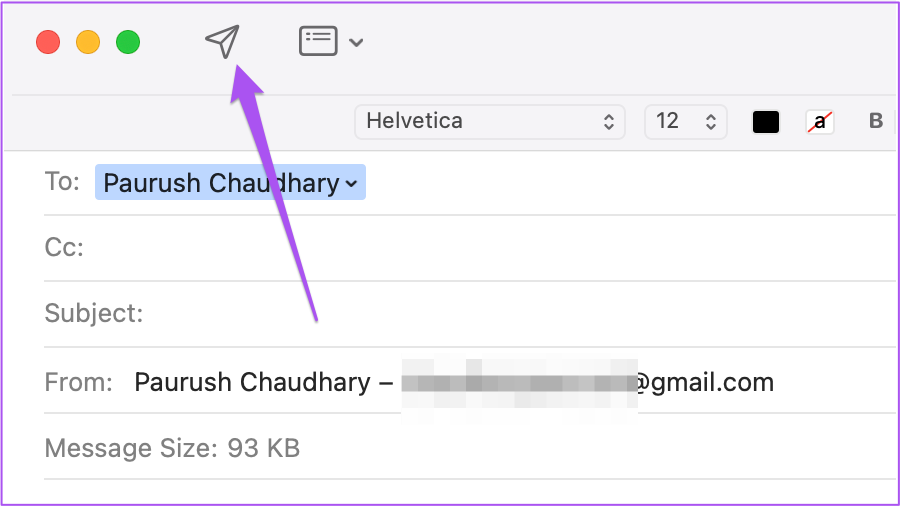
Anda dapat membaca postingan kami tentang cara membuat grup email di app Mail di Mac Anda. Anda dapat mengirim email yang sama dengan gaya font berbeda ke banyak kontak sekaligus.
Ubah Gaya Font di Apple Mail di iPhone dan iPad
Misalkan Anda tidak memiliki Mac dan Anda harus membuat email yang bagus yang menyertakan beberapa gaya font yang bagus. Anda dapat dengan mudah memformat teks di aplikasi Apple Mail di iPhone atau iPad. Langkah-langkahnya tetap sama untuk pengguna iPhone dan iPad.
Langkah 1: Buka aplikasi Mail di iPhone atau iPad Anda.
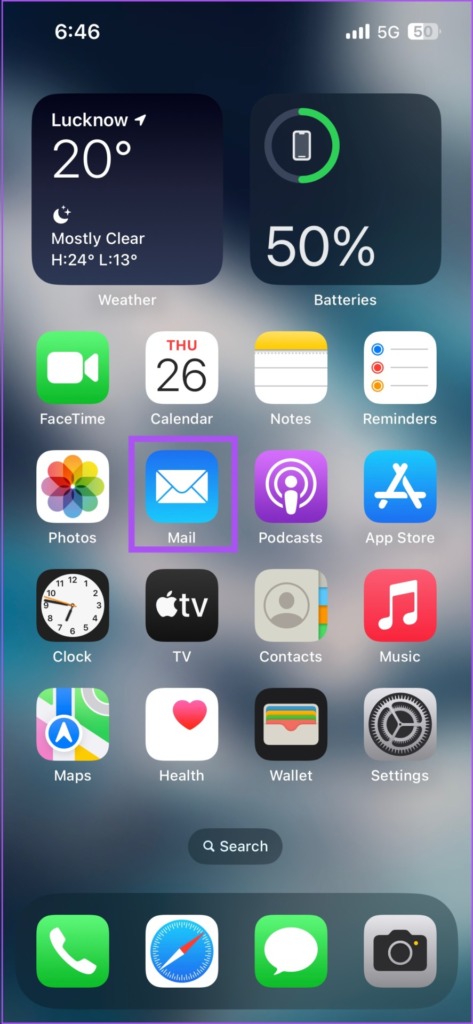
Langkah 2: Ketuk ikon Tulis Pesan Baru di pojok kanan bawah.
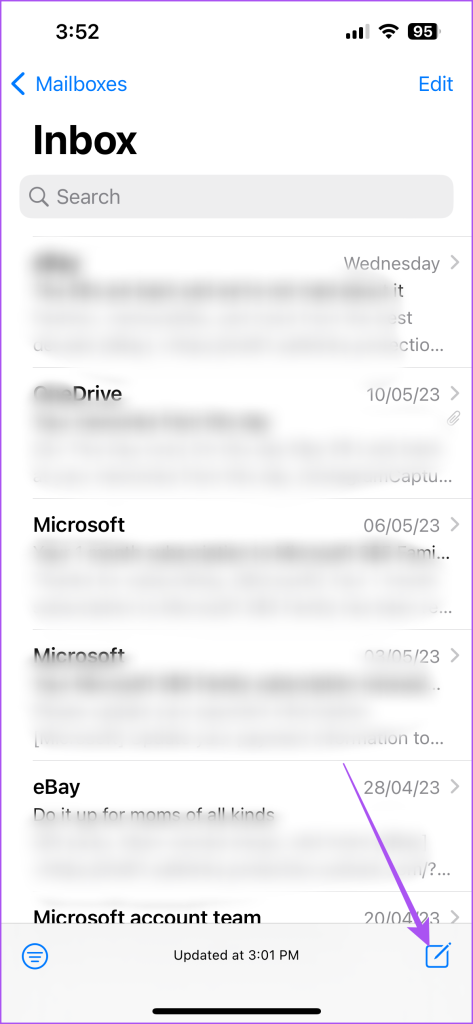
Langkah 3: Setelah mengetik pesan email Anda, pilih teks yang gaya fontnya ingin Anda ubah.
Langkah 4: Ketuk ikon panah di sisi kanan Keyboard.
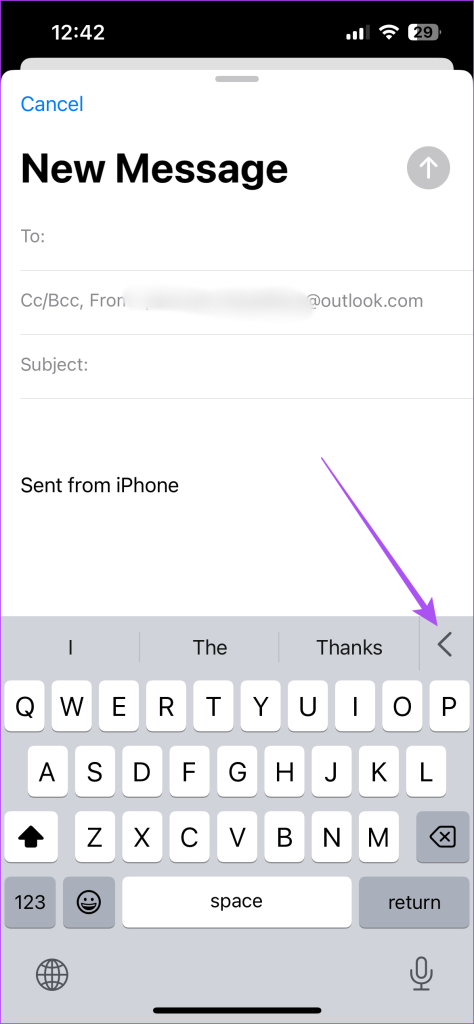
Langkah 5: Ketuk ikon Format di bagian atas keyboard.
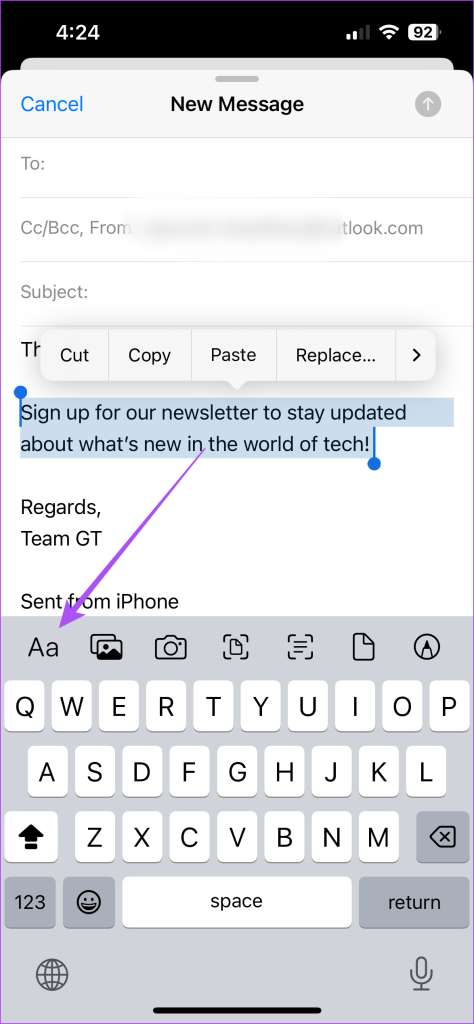
Anda akan melihat semua opsi untuk memformat teks pilihan Anda.
Langkah 6: Untuk mengubah gaya font, ketuk opsi Font dan pilih gaya font Anda dari daftar.
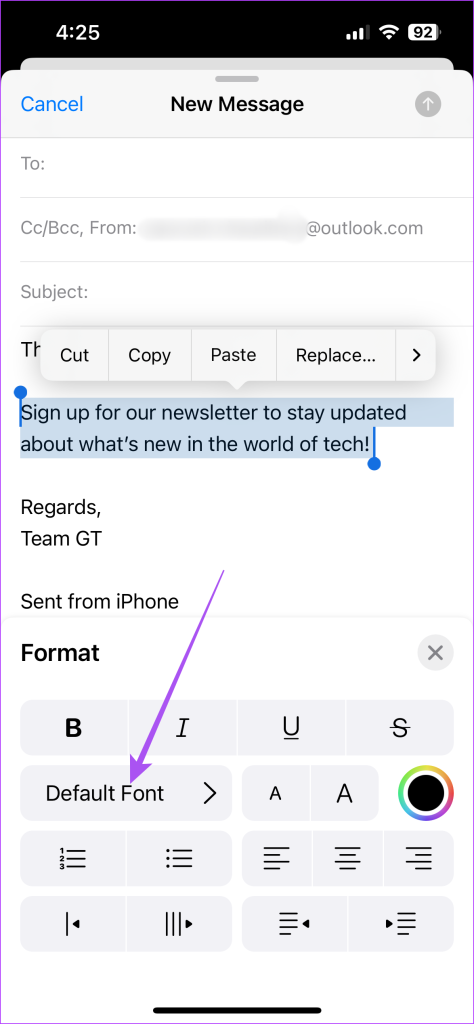
Anda juga dapat memperkecil atau memperbesar teks email dengan mengetuk ikon Ukuran Font.
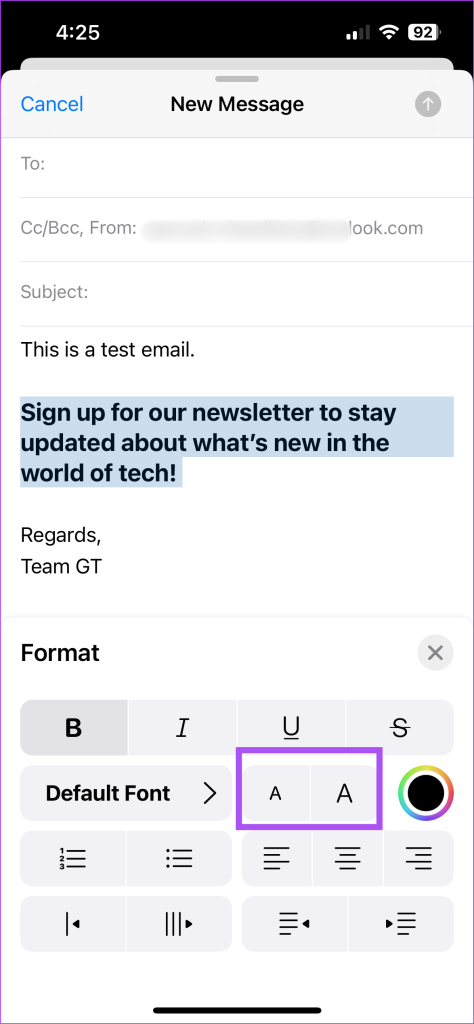
Anda juga dapat mengubah warna gaya font dengan mengetuk ikon Roda Warna.
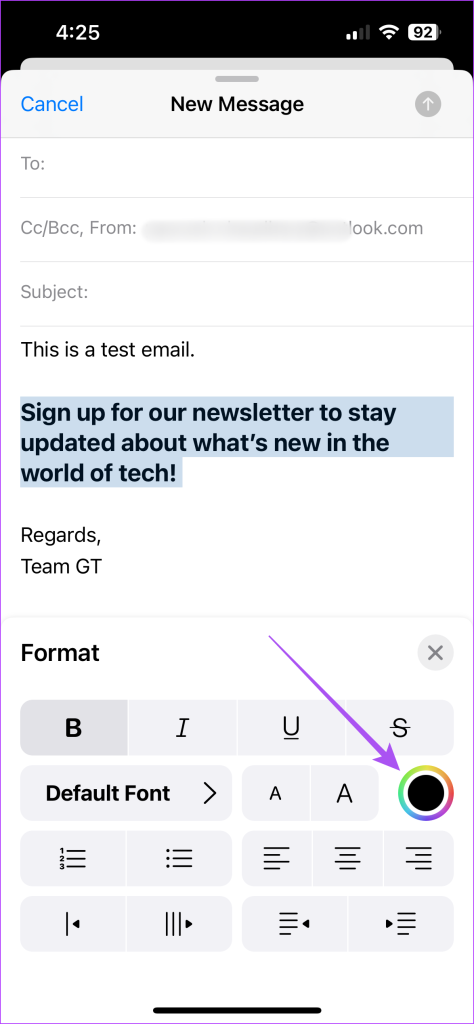
Langkah 7: Setelah memilih preferensi, klik ikon Kirim di pojok kanan atas.
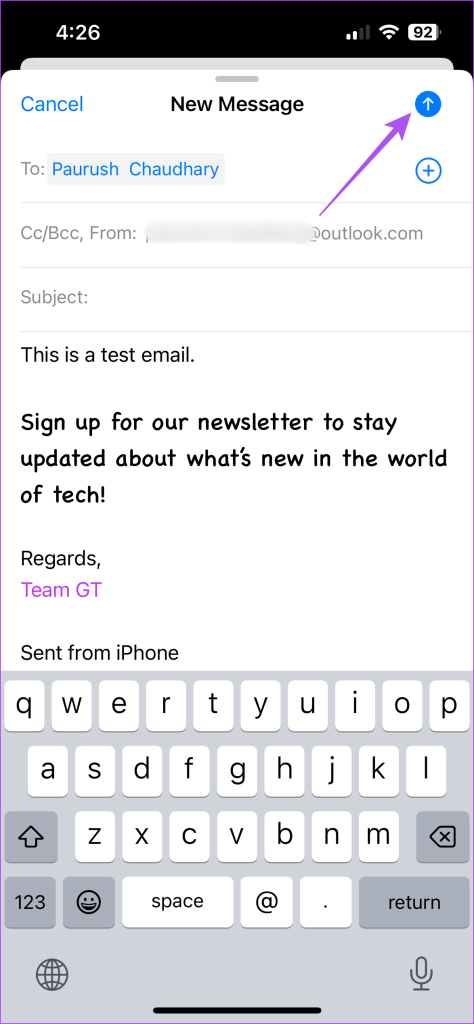
Baca postingan kami tentang cara menyetel pengingat email di aplikasi Mail di iPhone Anda.
Buat Email Anda Terlihat Berbeda
Pilihan untuk mengubah gaya dan ukuran font di Apple Mail adalah fitur hebat untuk menonjolkan balasan email dan percakapan Anda. Aplikasi Mail memungkinkan Anda menggunakan beberapa klien email di aplikasi yang sama. Anda tidak perlu mengunduh aplikasi email terpisah di iPhone atau iPad Anda. Misalnya, Anda dapat menambah dan menyinkronkan akun Gmail Anda di aplikasi Mail untuk mengelola percakapan Anda. Namun jika Anda tidak dapat melihat email Anda, lihat postingan kami tentang cara terbaik untuk memperbaiki Apple Mail yang tidak disinkronkan dengan Gmail di iPhone Anda.